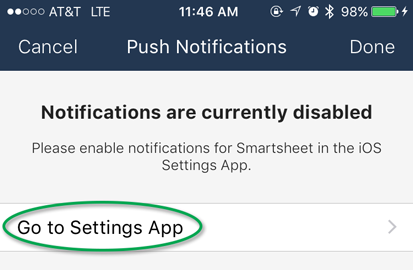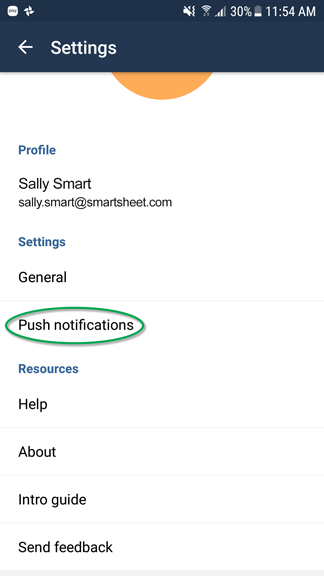Gilt für
- Pro
- Business
- Enterprise
Konfigurieren, wie Sie Benachrichtigungen von Smartsheet erhalten
Mit Benachrichtigungen von Smartsheet bleiben Sie stets auf dem Laufenden und können Maßnahmen zu wichtigen Aktualisierungen und Aufgaben ergreifen, unabhängig davon, wo Sie sich befinden: Sie erhalten E-Mail-Benachrichtigungen per E-Mail, über das Benachrichtigungs-Center und durch die mobile Push-Funktion.
Angeben, wie Sie benachrichtigt werden möchten
恩祖andern是不是您Benachrichtigungen erhalten,konfigurieren Sie Ihre persönlichen Einstellungen in Ihrem Desktop-Browser oder auf Ihrem Mobilgerät. Die von Ihnen konfigurierten Einstellungen werden auf allen Ihren Geräten gespeichert, unabhängig davon, wo Sie sie geändert haben.
Desktop-Browser
So ändern Sie Ihre Benachrichtigungseinstellungen in der Desktop-Browser-Anwendung:
- Klicken Sie aufKonto > Persönliche Einstellungen. Das Fenster "Persönliche Einstellungen" wird angezeigt.
- Klicken Sie rechts im Fenster "Persönliche Einstellungen" aufBenachrichtigungen.
- Aktivieren oder deaktivieren Sie die Kontrollkästchen für E-Mails und die mobile Push-Funktion dafür, wie Sie bei einem bestimmten Alarm oder einer Aktion benachrichtigt werden möchten (Benachrichtigungen zu Blattänderungen, Erinnerungen, Genehmigungsanforderungen, Aktualisierungsanforderungen) und ob Sie eine Benachrichtigung bei von Ihnen vorgenommenen Änderungen erhalten möchten. (Benachrichtigungen bei Alarmen und Aktionen werden immer im Benachrichtigungs-Center angezeigt, diese Option kann nicht deaktiviert werden.)
Smartsheet für iOS
Benachrichtigungen werden in der App Smartsheet für iOS standardmäßignicht aktiviert. Wenn Sie das erste Mal auf die Registerkarte "Benachrichtigungen" tippen, werden Sie aufgefordert, Push-Benachrichtigungen zu aktivieren. Tippen Sie aufAktivieren > Zulassen, damit die App Ihnen Push-Benachrichtigungen senden kann.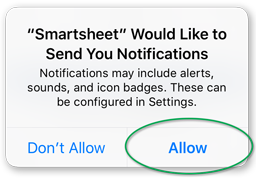
我们nn Sie auf "Nicht zulassen" getippt haben, können Sie Benachrichtigungen zu einem späteren Zeitpunkt anhand der Schritte im Anschluss aktivieren.
So ändern Sie Ihre Benachrichtigungseinstellungen in Smartsheet für iOS:
- Tippen Sie auf der Registerkarte "Start" aufEinstellungen
 > Push-Benachrichtigungen.
> Push-Benachrichtigungen. - Stellen Sie im Bildschirm "Push-Benachrichtigungen" die Schalter auf "Ein" oder "Aus", um zu bestimmen, wie Sie Benachrichtigungen erhalten möchten.
HINWEIS: Wenn Sie auf "Nicht zulassen" getippt oder Benachrichtingungen in der App "Einstellungen" deaktiviert haben, müssen Sie Benachrichtigungen in der App "Einstellungen" aktivieren, um andere Benachrichtigungsoptionen angeben zu können.
Um Benachrichtigungen zu erhalten und anzugeben, wie Sie in diesem Fall benachrichtigt werden möchten, tippen Sie aufZur App "Einstellungen" wechselnund aktivieren Sie dort Benachrichtigungen. Sie können dann Ihre Benachrichtigungsoptionen angeben, sobald Sie zum Bildschirm "Push-Benachrichtigungen" der Smartsheet für iOS-App zurückkehren.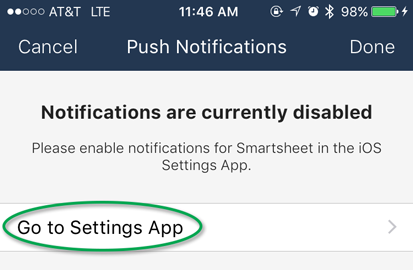
3. Tippen Sie aufSpeichern.
Das war alles! Wenn Sie auf andere Weise benachrichtigt werden möchten, können Sie zurückkehren und diese Einstellungen jederzeit ändern.
Smartsheet für Android
Push-Benachrichtigungen werden in Smartsheet für Android standardmäßig aktiviert. So ändern Sie Ihre Benachrichtigungseinstellungen in Smartsheet für Android:
- Tippen Sie im Bildschirm "Start" der App aufMehr
 > Einstellungen.
> Einstellungen. - Wählen Sie im Bildschirm "Einstellungen"Push-Benachrichtigungen.
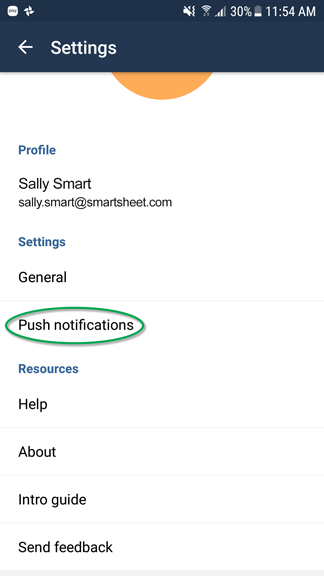
- Stellen Sie im Bildschirm "Push-Benachrichtigungen" die Schalter auf "Ein" oder "Aus", um zu bestimmen, wie Sie Benachrichtigungen erhalten möchten.
Das war alles! Wenn Sie auf andere Weise benachrichtigt werden möchten, können Sie zurückkehren und diese Einstellungen jederzeit ändern.